win7系统怎么修改系统制造商信息?
时间:2018-09-10 13:57:42 作者:Joe 浏览量:82
大家在使用win7电脑的时候,有没有看见过其他人的电脑系统设置了自定义的系统制造商信息,觉得非常有趣。自己也想自定义修改设置电脑系统中的制造商信息,但是无奈不知道怎么设置?极速小编告诉大家,其实社会自定义系统制造商的方法是非常简单的。
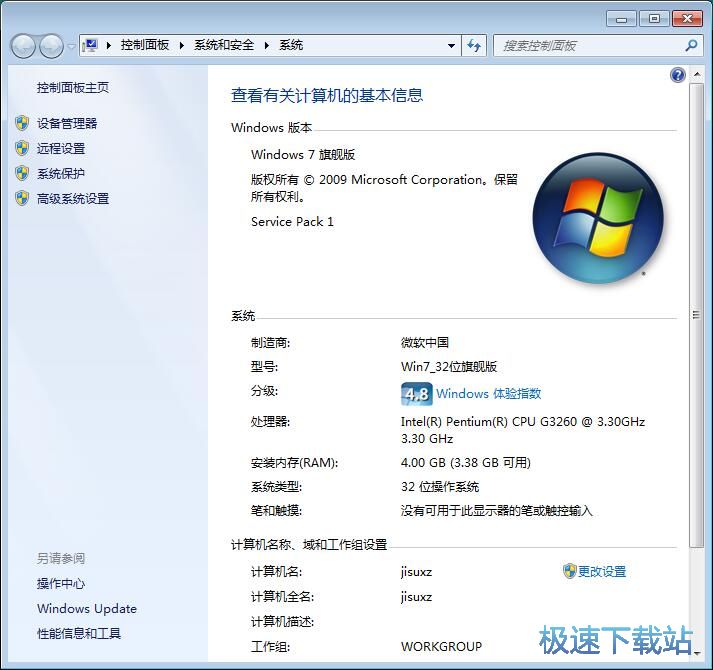
极速小编就给大家演示一下怎么设置系统显示自定义系统制造商信息吧。首先打开系统开始菜单。点击开始菜单中的运行,打开系统运行指令窗口;
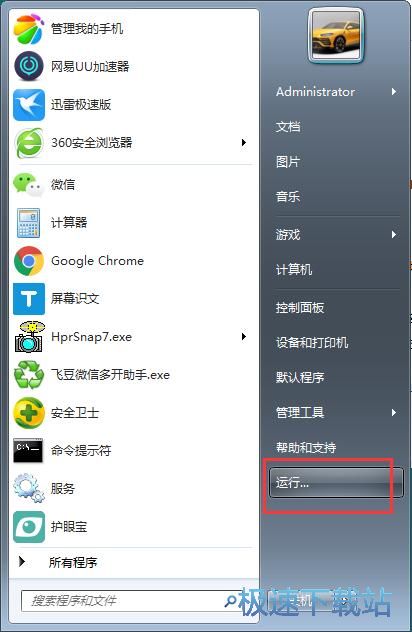
在系统运行指令窗口中,输入“regedit”,然后按下键盘的回车键,就可以打开系统注册表编辑器;

成功打开注册表编辑器。我们可以在这里设置电脑系统的注册表项目,设置电脑系统的功能;

根据文件夹路径“计算机\HKEY_LOCAL_MACHINE\SOFTWARE\Microsoft\Windows\CurrentVersion\OEMInformation”打开OEMInformation文件夹。women你可以在这里看到电脑系统的OEM信息;

在OEMInformation文件夹中,我们要找到Manufacturer这一个选项。这个项目的数值就是我们的系统制造商信息。我们可以看到目前这个选项的数值是微软中国。选中Manufacturer后用鼠标右键点击项目,点击右键菜单中的修改,打开注册表项目数值修改窗口;

在注册表项目数值修改窗口中,点击数值数据输入框,将想要实用的自定义系统制造商内容输入到Manufacturer数值中。极速小编输入了“jisuxz”;

输入完成之后点击确定,就可以完成Manufacturer的数值修改。我们可以在系统注册表编辑窗口中看到我们刚刚设置的数据数值;

这时候我们重新打开系统属性界面,我们就可以看到现在的系统制造商信息已经显示“jisuxz”。系统制造商信息自定义设置成功!

Windows7优化大师 1.81 官方版
- 软件性质:国产软件
- 授权方式:免费版
- 软件语言:简体中文
- 软件大小:5409 KB
- 下载次数:2845 次
- 更新时间:2019/3/30 13:16:57
- 运行平台:WinXP,Win7...
- 软件描述:软媒Windows7优化大师(Windows7 Master),简称Win7优化... [立即下载]
相关资讯
相关软件
- Win7双屏复制/双屏扩展设置教程
- windows7网卡自动关闭的解决方法
- win7系统怎么设置软件默认安装路径?
- 怎么设置电脑CPU频率?设置win7电脑CPU频率教...
- 怎么手动优化win7系统网络质量?win7网络优化...
- 怎么禁止win7系统来宾账号安装软件
- 怎么一键重启win7?win7添加一键重启快捷方式...
- win7系统电源按钮改成重新启动教程
- win7计算机网络位置盘符设置教程
- win7系统无法启动Security Center服务解决方...
- Win7删除远程桌面连接历史IP地址教程
- 怎么备份win7系统任务栏程序快捷方式?
- win7系统播放视频出现锯齿的解决方法
- 怎么清除win7右键发送到菜单无效项目?
- win7我的图片文件夹保存路径修改教程
- win7系统怎么设置新建文件默认名称?
- win7怎么快速批量重命名文件?
- win7系统查看电脑配置的两个方法
- Win7新建文本文档没有.txt怎么设置?
- win7系统预览文件内容教程











